WordPressのサイト名(サイトのタイトル)と概要(キャッチフレーズ)の変更方法
WordPressのインストール直後、初めてのログイン直後にやっておくべき
WordPressの「サイト名(サイトのタイトル)」と「概要(キャッチフレーズ)」の変更方法
をご紹介します。
この記事では、WordPressでの「サイト名(サイトのタイトル)」「概要(キャッチフレーズ)」の変更方法がメインなので、詳しくは「アクセスを集めるためのサイトタイトルの付け方」は、別途記載したいと思っています。
ただし、以下のことをふまえてサイトのタイトルを変更されてみてください。
サイト名(サイトのタイトル)を変更する3つのポイント
- 全角30文字前後にする。
- 重要なキーワードは、できる限り最初に入れる。
- キーワードは入れても「1回まで」。※2022年3月30日現在
動画解説
サイトのタイトル変更画面を開こう
ダッシュボードにログインした状態で、左側のメニュー《設定》→《一般》をクリックします。
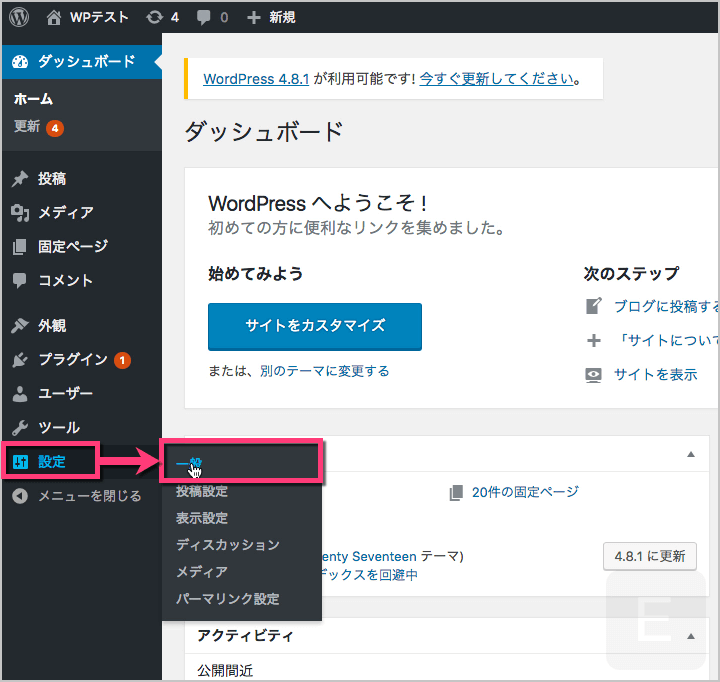
サイトのタイトルを変更する
「サイトのタイトル」入力欄をクリックします。
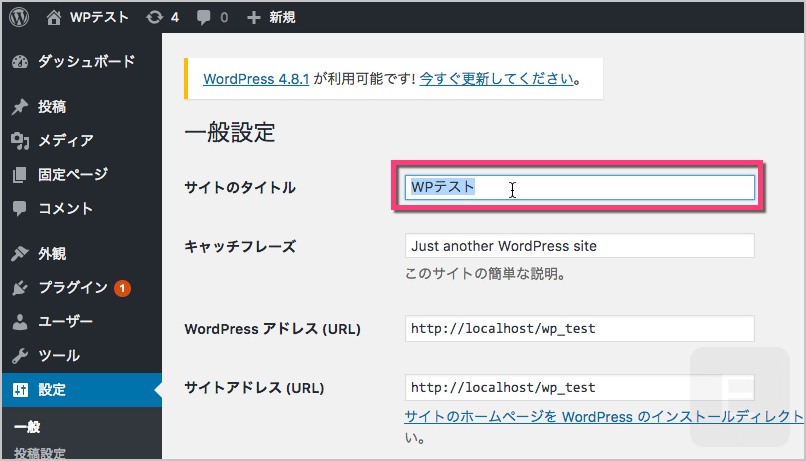
変更したいサイト名(サイトのタイトル)を入力します。
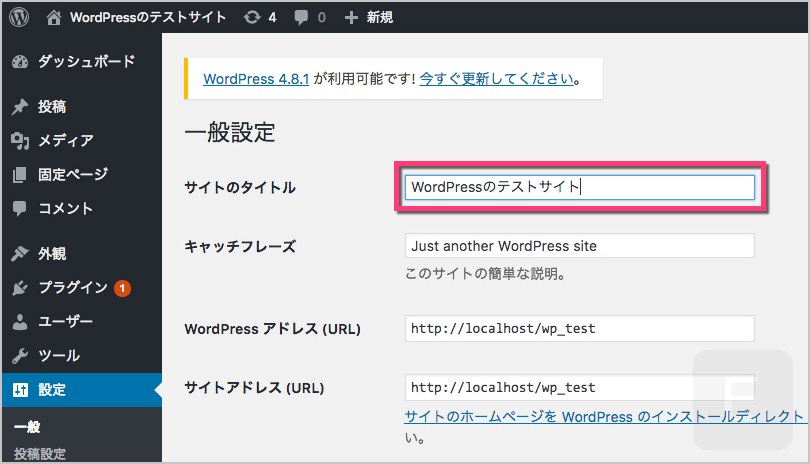
変更したら画面をスクロールさせてページの下に移動し、《変更を保存》ボタンをクリックします。
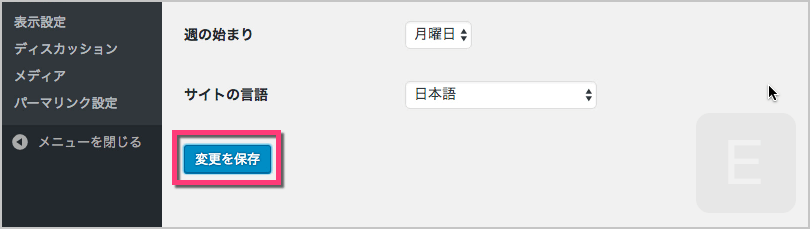
サイト名(サイトのタイトル)が変更されたことを確認する
すでに左上のサイト名が変わっていると思います。
左上のサイト名にマウスを合わせて《サイトを表示》をクリックして実際にサイト名が変更されているか確認しましょう。
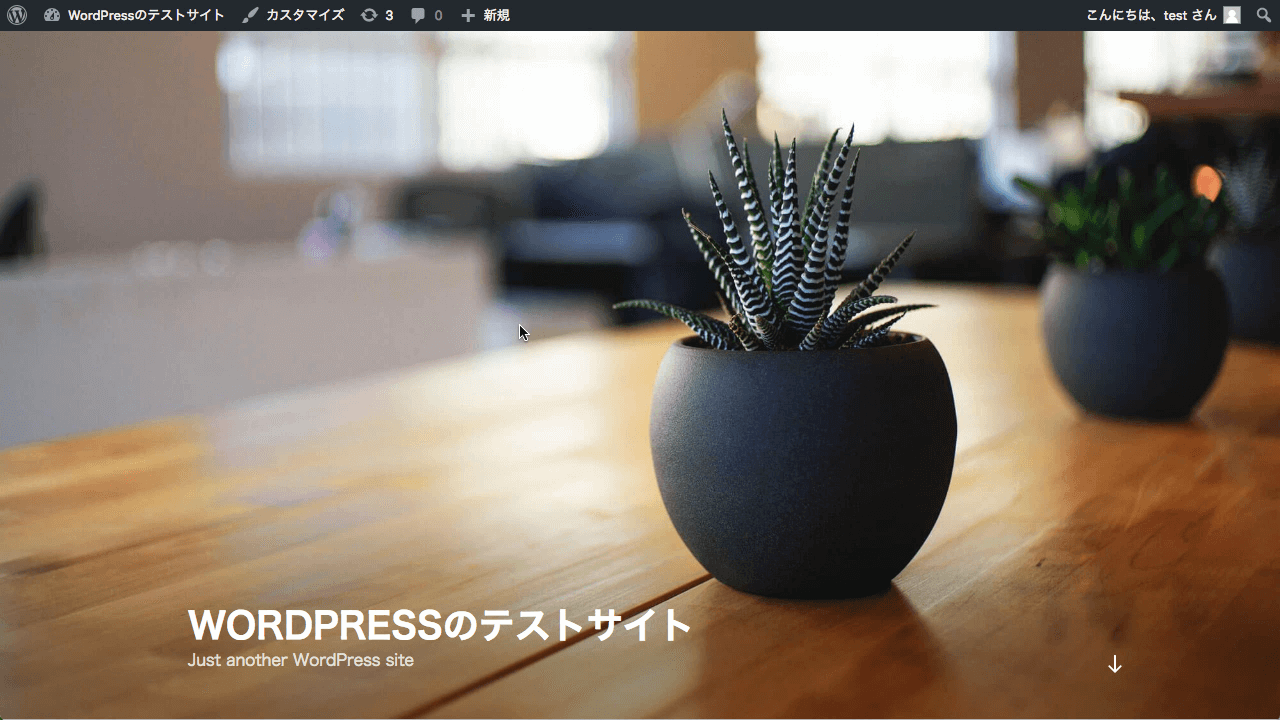
概要(キャッチフレーズ)の変更方法
キャッチフレーズは、サイトの説明文を変更します。
キャッチフレーズは、テーマによってはサイト内に表示されます。
もし、自分が使っているテーマでキャッチフレーズが表示されているかを確認してください。
また、Googleなどの検索エンジン結果の説明文にも表示されることがあります。設定したとしても必ずここで記入した説明文が表示されるとは限りません。
キャッチフレーズの変更3つのポイント
- 全角で80文字以内で書く。(サイトによっては全角120文字といいますが、個人的に80文字ぐらいがスッキリして好きです。)
- サイトがどういった人をターゲットにした、どのようなコンテンツで、どんなことをしてくれるのか、を書きましょう。
- 狙っている検索キーワードも入れておきましょう。※心ばかりの願いを込めて。ぐらいですが。

変更したら必ず《変更を保存》をクリックしましょう。
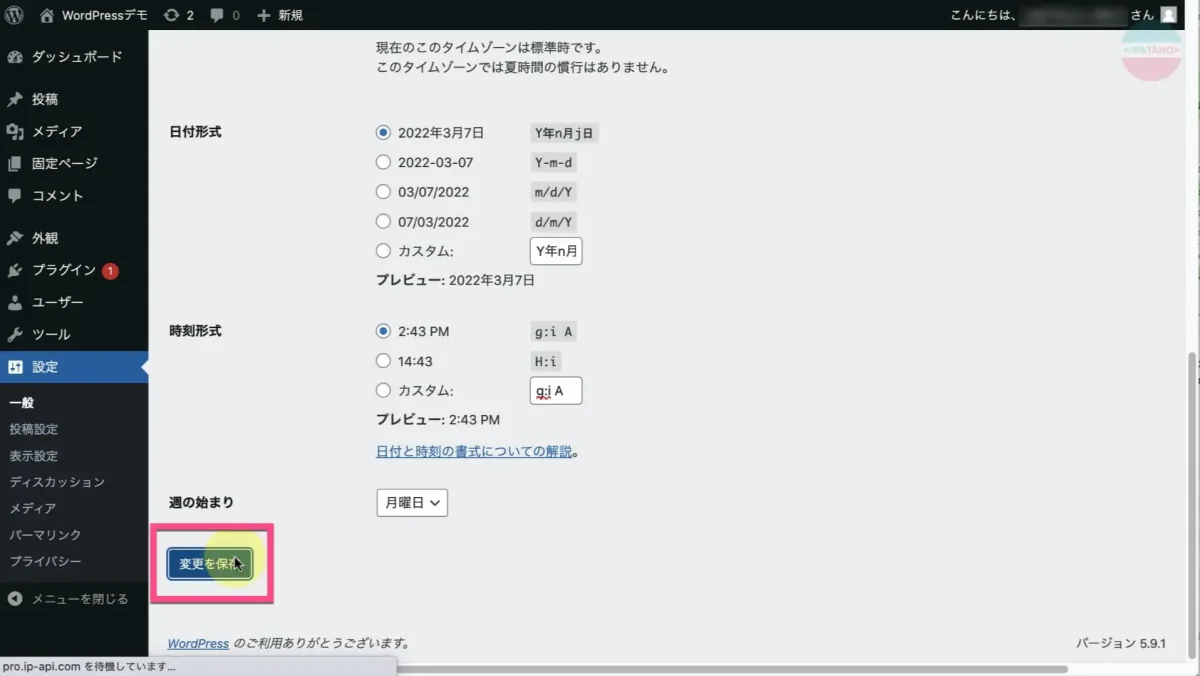
WordPressのサイト名(サイトのタイトル)と概要(キャッチフレーズ)の変更方法のまとめ
WordPressの初期設定のひとつである
WordPressの「サイト名(サイトのタイトル)」と「概要(キャッチフレーズ)」の変更方法
をご紹介しました。








コメント